現在短影音盛行,無論是個人創作者、品牌經營者還是小型店家,都能透過一支手機拍出吸睛影片。本篇將教你如何用手機完成影片剪輯、字幕添加、節奏控制與社群貼片設計,讓內容在各大平台脫穎而出。
為什麼短影音這麼重要?
根據 2025 年社群數據,超過 80% 的內容瀏覽量來自影片。Instagram Reels、TikTok、YouTube Shorts 都是流量紅海,想吸引觀眾注意,影片必須「前 3 秒抓眼球、後 15 秒留人心」。
- 影片能快速傳達品牌故事與氛圍
- 貼片內容容易被演算法推薦
- 比靜態貼文更容易獲得互動與轉發
1. 拍攝前準備:構圖與腳本
手機影片雖然方便,但「拍之前想清楚」比亂拍再剪更重要。建議先規劃:
- 影片主題:一支影片只講一個重點(例:產品開箱、技巧教學、Vlog 片段)。
- 拍攝構圖:主體置中、三分構圖、利用自然光。
- 鏡頭穩定:使用手機三腳架或手持穩定器(如 DJI OM 系列)。
- 背景乾淨:簡潔畫面比花俏更顯專業。
小技巧:橫拍適合 YouTube,直拍適合 IG Reels/TikTok。可在拍攝前就決定輸出方向。
2. 剪輯工具推薦(手機 App)
以下是目前最受創作者喜愛的剪輯 App:
- CapCut(剪映) — 免費且功能完整,適合新手快速上手。
- LumaFusion — iPhone 進階使用者愛用,支援多軌剪輯。
- InShot — 操作直覺,內建貼圖與字幕特效。
- VN Editor — 免費無浮水印,支援比例切換與濾鏡。
建議:初學者從 CapCut 開始;進階剪輯可考慮 LumaFusion 或 VN。
3. 剪輯技巧:節奏與轉場
- 節奏感:音樂節拍與畫面動作要搭配,每 2~3 秒就應有鏡頭變化。
- 剪短不剪亂:保留重點,避免拖沓。目標時長:15~30 秒。
- 轉場效果:滑動、放大縮小、光暈過渡,適量使用。
- B-roll 插入:在講解影片中加入輔助畫面(例:特寫手部動作或產品細節)。
提示:可在 CapCut 中開啟「節奏檢測」功能,自動標出音樂拍點,幫助精準剪輯。
4. 字幕與貼紙:提升觀看體驗
約有 70% 使用者在無聲環境觀看影片,字幕是關鍵。好用字幕策略如下:
- 使用自動語音辨識(CapCut、InShot 都支援)快速生成字幕。
- 標重點:重點字詞用顏色或動畫強調。
- 避免密集長文,一行不超過 15 字。
- 搭配貼紙、表情符號、進度條讓影片更有節奏感。
延伸技巧:開頭三秒可加「大標題」貼紙,如「秒懂剪輯技巧」、「3 步驟拍出專業感」。
5. 社群貼片設計(封面與版型)
影片內容再好,沒有好封面一樣難吸睛。封面是社群滑動中「第一印象」,請記得:
- 主題明確:在封面上加上 3~5 字主題(例:「剪輯教學」、「旅遊日記」)。
- 人像+文字:表情清晰、眼神對鏡頭更有吸引力。
- 色彩對比:用亮背景+深文字(或反之),避免字被吃掉。
- 一致風格:建立固定版型(可用 Canva 或 Fotor 設計)。
範例:品牌經營可在右上角放上 LOGO、小圖示或色條統一風格。
6. 各平台尺寸與格式建議
| 平台 | 比例建議 | 影片長度 | 格式 |
|---|---|---|---|
| Instagram Reels | 9:16(1080×1920) | 15~90 秒 | MP4 / MOV |
| TikTok | 9:16(1080×1920) | 15~60 秒 | MP4 / MOV |
| YouTube Shorts | 9:16(1080×1920) | 少於 60 秒 | MP4 |
剪輯完成後建議輸出 1080p 解析度、60fps 畫面,畫質流暢更容易被演算法推薦。
7. 上架與標題策略
- 開頭 2 秒:設置吸睛畫面(例:「你知道這樣剪會更快嗎?」)。
- 影片說明:附上簡短文字、Hashtag(#手機剪輯 #短影音教學)。
- 封面標題:統一風格、突出主題,建立識別度。
- Call to Action:影片結尾加上「關注我」、「收藏教學」等提示。
8. 常見錯誤與避免方法
- 錯誤:影片節奏太慢 → 建議:刪掉無用片段,保持動感。
- 錯誤:字幕太小或顏色不明顯 → 建議:使用高對比色與粗體字。
- 錯誤:封面文字太多 → 建議:3~6 字即可,主題明確。
- 錯誤:未留導引資訊 → 建議:結尾加品牌帳號或下一集預告。
結語
用手機就能做出專業級影片,關鍵不在設備,而是內容節奏與呈現方式。 把每支影片當作一次小型品牌展示,用心設計開場、封面與字幕,就能大幅提升觀看與互動率。 從今天開始,練習每週剪一支影片 — 你會發現短影音不只是趨勢,而是最強的內容溝通工具。